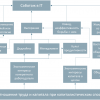Когда требуется срочно распечатать какой-то документ, особенно большое их количество, любое промедление заставляет понервничать. Распространена проблема, когда принтер очень долго не начинает печать, обрабатывая команду. Если речь идет о не совсем уж древнем устройстве, а о более или менее современной модели, то причин может быть несколько. Причем как «внутри», так и «снаружи».
Если у печатающего устройства и у компьютера, к которому оно подсоединено, нет явных поломок, признаков износа; модели того и другого не устарели морально, а перед печатью страницы все равно проходит много времени, то дело может быть в одной из следующих причин:
- Нарушение питания устройства;
- Контакты и кабель с дефектами;
- Неисправный картридж;
- Слабое интернет-соединение;
- Неправильные настройки.
Устаревшие или неправильно установленные драйвера. Если устройство печати не новое, то потребуется установить принтер на компьютер без установочного диска. Это тоже возможно – используйте инструкцию по ссылке.
Далее – обо всем подробнее.
Проблема в принтере
Сбой внутри принтера может привести к тому, что он слишком долго обрабатывает посланные на печать документы. У оборудования, в котором используется сухой тонер в порошке, часто возникает перегрев при достижении определенной температуры. Дело в том, что сухой тонер сильно нагревается, прилипая к бумаге. Это вызывает повышение температуры и самого принтера. В результате ему необходимо остыть, прежде чем продолжать печать. Это естественный процесс, но если нагревание происходит слишком быстро и интенсивно, это свидетельствует о неисправности. Для ее решения лучше обратиться в сервисный центр.
Еще одна частая причина возникновения этой проблемы – использование картриджа с теми или иными дефектами. Также это может быть картридж похожей, но не совсем подходящей модели. Особенно если это дешевый, некачественно выполненный вариант. Чтобы избежать такой неприятности, лучше всегда использовать оригинальный картридж, рекомендованный производителем.

Загрязнение контактов печатающих головок принтера снижает скорость печати. Для самостоятельного исправления проблемы необходимо перевести головки в состояние замены и вынуть. Тщательно очистить контакты и сопла с помощью специальной влажной салфетки. Затем поставить детали на место и проверить работу принтера.
Часто причиной того, почему устройство долго думает перед печатью, является большое количество документов в очереди. Лучше всего выводить нужные страницы последовательно, небольшими партиями, чем нажимать кнопку печати у большого количества текстов сразу.
Проблема в соединениях
Печатающее устройство может медленно выполнять команды по причине плохого соединения с компьютером – в физическом смысле. Нужно убедиться в том, что кабель, проложенный между ними, исправен, не имеет заломов, на нем ничего не стоит, он не перекручен. Его контакты также должны быть в порядке. Если есть подозрение, что проблема в кабеле, стоит попробовать заменить его на аналогичный.
Также следует проверить порт и разъем USB. Пыль, грязь, коррозия на контакте могут ухудшать передачу данных. Необходимо вытащить кабель из порта, очистить его от пыли с помощью мягкой безворсовой салфетки. Если имеются следы грязи, аккуратно попробовать оттереть их ватным диском, смоченным в спирте. Сам порт тщательно продуть от возможной пыли. После этого дать контактам высохнуть и проверить корректность работы.
Если подключение оборудования к электросети осуществляется через какие-либо удлиняющие кабели, переходники, адаптеры, причина может быть в них. Стоит попробовать отключить устройство и подсоединить электрошнур напрямую к розетке.
Проблема в компьютере
Если на физическом уровне с оборудованием все в полном порядке, все кабели, соединения, контакты, картриджи исправны, а проблема все равно сохраняется, стоит попробовать обновить драйвера устройства. Для этого нужно зайти в диспетчер устройств, раздел «факсы и принтеры», найти необходимое название в списке. Щелкнув по нему правой клавишей мыши, выбрать команду «обновить драйвера». Это осуществляется через автоматический поиск в интернете, поэтому нужно также убедиться в стабильности соединения. Если это не поможет, драйвера можно удалить. А затем установить заново, найдя и скачав в интернете самостоятельно.
Стоит также заглянуть в настройки:
- Выбрать в меню «Пуск» – «Панель управления» – раздел «Принтеры и другое оборудование».
- Правой клавишей мышки щелкнуть по иконке устройства. Это откроет контекстное меню.
- Найти пункт «Дополнительно» и перейти на него.
- Поставить там галочки против пунктов «Использовать очередь печати» – «Начинать печать немедленно».
Слишком сложные выставленные настройки также могут тормозить работу. Это может быть выбор наилучшего качества или тихой работы. Если сложно разобраться, что из выбранных опций действительно важно, а что нет, проще сбросить их до первоначального уровня, выставив режим «по умолчанию». Если принтер после этого вернется к нормальной оптимальной скорости работы, то какие-то важные опции можно будет добавить вручную.
Ну и конечно, не следует забывать о том, что перед первой напечатанной в день страницей после включения устройства всегда проходит больше времени, чем перед последующими. Равно как и о том, что любое оборудование рано или поздно изнашивается и стареет. Вряд ли следует требовать особой прыти от печатающего устройства, которому больше десяти лет.